텍스처를 레이어로 가져 오기
| 1. | 스타트 Mari 프로젝트를 엽니 다. |
| 2. | 가져 오려면에서 레이어를 선택하십시오. Layers 팔레트를 작성하고 다음 중 하나를 수행하십시오. |
• ~로부터 Layers 메뉴에서 선택 Import > Import into Current Layer 텍스처를 현재 선택된 레이어로 가져 오거나
• ~로부터 Layers 메뉴에서 선택 Import > Import into New Layer 텍스처를 레이어 스택에 새로 만든 레이어로 가져옵니다.
팁: 그만큼 Import 메뉴 옵션은 메인 캔버스의 오른쪽 클릭 드롭 다운 메뉴와 Layers 팔레트.
그만큼 Import 대화 상자가 표시됩니다.
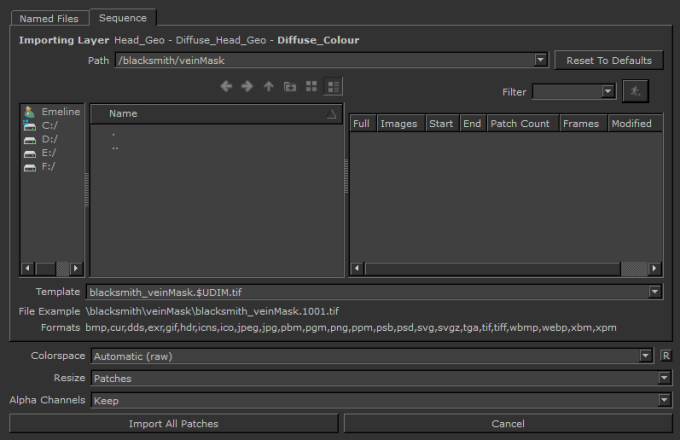
노트 : 그만큼 Import into Current Channel/Layer 옵션은 둘 다에서 발생합니다 Channels 과 Layers 메뉴와 팔레트 중 하나를 마우스 오른쪽 버튼으로 클릭 한 메뉴. 선택한 메뉴의 레이어 스택으로 텍스처를 가져 오면 어떤 메뉴 옵션을 사용하든 관계없이 발생합니다.
비디오: 훑어 봐 텍스처 맵을에 가져 오기 Mari 비디오.
이 비디오는 Mari 삼. 비록 Mari 4 작업 공간이 다르므로 워크 플로는 동일하게 유지됩니다. 주요 UI 차이점을 확인하려면 다음을 참조하십시오. Mari 3.3 대 4.0.
개별 파일 가져 오기
각 패치에 대해로드 할 파일을 개별적으로 선택하려면
| 1. | 클릭 NamedFiles 탭. |
이 탭에는 객체의 모든 패치가 표시됩니다.
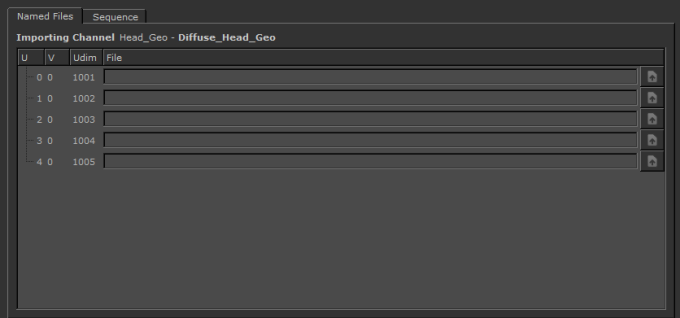
| 2. | 각 패치에 대해 가져올 파일을 설정하십시오. |
다음 중 하나를 수행 할 수 있습니다.
• 파일 경로와 이름을 직접 입력하거나
• 열린 사용 ![]() 파일을 찾기 위해 탐색 창을 엽니 다.
파일을 찾기 위해 탐색 창을 엽니 다.
이제 크기 조정 세부 정보를 설정하고 텍스처를 가져올 수 있습니다.
노트 : 이미지 소스 해상도가 정사각형이 아니거나Mari, 이미지는 원본보다 가장 가까운 2 승 제곱 크기로 크기가 조정됩니다. 크기 변경에 대한 정보가 제공됩니다. Image Import Summary다음에 더 자세히 설명되어 있습니다. View Summary 켜져 있습니다.
파일 시퀀스 가져 오기
패치에 일관된 명명 / 번호 시스템이있는 경우 순서대로 가져올 수 있습니다.
| 1. | 클릭 Sequence 탭. |
이 탭에는 객체의 모든 패치가 표시됩니다.
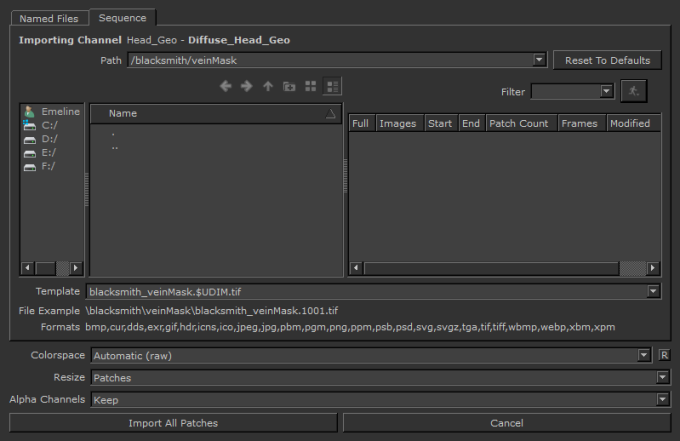
| 2. | 가져올 파일 위치를 입력하십시오. Path 들. |
노트 : 이것은 파일 자체의 이름이 아닙니다. 파일 순서가 존재하는 디렉토리의 이름입니다.
팁: 특히 자산 간을 교환 한 경우 경로와 이름을 신중하게 확인하십시오. Mari 마지막으로 내 보낸 위치가 기본값입니다. 텍스처를 덮어 쓸 위험이 없습니다!
다음 중 하나를 수행 할 수 있습니다.
• 파일이 포함 된 디렉토리의 전체 경로를 입력하거나 드롭 다운에서 선택하십시오. 또는
• 탐색 제어를 사용하여 디렉토리를 탐색하십시오.
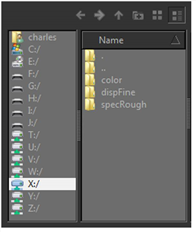
경로를 선택하면 파일 영역에 해당 경로 아래의 모든 기존 이미지 시퀀스가 표시됩니다.
| 3. | 특정 폴더 나 파일을 찾고 있다면 Filter 검색 할 이름 또는 파일 형식을 지정합니다. |
노트 : 도보  버튼은 기본적으로 꺼져 있습니다. 사용 설정하면 Mari 선택한 위치의 모든 폴더를 찾습니다 ( Path 의 필드 Import 오른쪽 창에 모든 폴더와 파일을 표시합니다.
버튼은 기본적으로 꺼져 있습니다. 사용 설정하면 Mari 선택한 위치의 모든 폴더를 찾습니다 ( Path 의 필드 Import 오른쪽 창에 모든 폴더와 파일을 표시합니다.
| 4. | 기본 파일 이름 템플릿을 사용하거나 Template ...에 대한 Mari 선택한 순서로 이미지 이름을 수집 할 때 사용합니다. |
다음 중 하나를 수행 할 수 있습니다.
• 이 줄을 수동으로 편집하십시오. 편집 할 때 FileExample 시퀀스에서 예제 파일 이름으로 업데이트합니다.
• 기본 목록에서 기존 이미지 세트를 클릭하십시오. 그만큼 Template 해당 값으로 자동으로 채워집니다.
행을 수동으로 편집하면 다음 변수 중 하나를 사용할 수 있습니다. Mari 이미지를 가져올 때 적절한 값으로 바꿉니다.
• $ENTITY -객체의 이름
• $CHANNEL -채널 이름
• $LAYER -레이어의 이름
• $NODE -노드의 이름
• $UDIM -UDIM 패치 값.
• $FRAME -애니메이션 프레임 번호
• $NUMBER -배치 내 파일 수 (예 : "$ NUMBER of $ COUNT"는 "22 of 28"과 같은 문자열을 제공함)
• $COUNT -채널의 총 파일 수
• $COLORSPACE -선택된 이미지에 대해 선택된 색 공간.
• $[METADATA VALUE] -사용자 정의 변수 (예 : 패치에 "PROJECT"라는 사용자 속성이 있고 값이 "Project1"인 경우 Mari 변수“$ PROJECT”를“Project1”로 대체합니다).
노트 : 위의 단계에서는 파일 이름에 UDIM 번호 (1001, 1002 등)가있는 일련의 패치를 가져 오는 것으로 가정합니다. UDIM 패치 값이 할당되는 방법에 대한 자세한 내용은 섹션을 참조하십시오. UDIM 값 사용.
노트 : 레이어를 가져 오도록 선택한 경우 .psd 파일을 선택한 경우 레이어를 선택한 채널로 직접 가져옵니다. 이름이 같은 레이어를 가져 오려고하면 Mari 레이어를 업데이트할지 아니면 새 레이어를 생성할지 묻습니다. 이제 크기 조정 세부 정보를 설정하고 텍스처를 가져올 수 있습니다.
| 5. | 설정 Colorspace 데이터를 내보내려는기본적으로, Mari 선택 Automatic채널의 파일 이름, 크기 및 데이터 유형에 따라 결정됩니다. |
| 6. | 방법 설정 Mari 패치 / 이미지 크기 불일치를 처리 Resize 들. 크기를 조정하려면 Images 패치와 일치 시키거나 Patches 이미지와 일치시킵니다. |
| 7. | 에서 Alpha Channels 필드 중 하나를 선택하십시오 Keep 또는 Remove 채널을 가져올 때의 알파내보낼 때 결과 파일 크기를 줄이는 데 도움이 될 수 있습니다. |
| 8. | 딸깍 하는 소리 Import All Patches 텍스처를 가져 오거나 패치를 한 번 이상 선택한 경우 다음과 같이 나타납니다. Import Selected Patches. |
Mari 이미지를 가져 와서 선택한 채널의 레이어 스택에로드합니다.
도움이되지 않은 죄송합니다
왜 도움이되지 않습니까? (해당되는 모든 것을 체크하세요)
의견을 보내 주셔서 감사합니다.
찾고있는 것을 찾을 수 없거나 워크 플로에 대한 질문이있는 경우 시도해보십시오 파운드리 지원.
학습 내용을 개선 할 수있는 방법에 대한 의견이 있으시면 아래 버튼을 사용하여 설명서 팀에 이메일을 보내십시오.
의견을 보내 주셔서 감사합니다.